Урок 8 как да премахнете шума в laytrume - уроци Lightroom и Photoshop
Шумове искали да развалят нашите снимки. И вие трябва по някакъв начин да се справим с тях? В този урок ще ви покажа как да премахнете шума в снимките с помощта Lightroom програма. За радост на вас казвам - това е много лесно. Само една операция и шум няма.
Въпреки че, аз не бих казал, че този метод е съвършен. В крайна сметка, макар и шума в снимката не ми харесва, но след тяхното отстраняване картина става по-малко ясно. Разбираемо е, laytrum просто се опитвам да ги изглади.
Ето, намерих една снимка, с която можете да експериментирате. Снимката е направена през нощта и без статив. Нека да започнем!
Стъпка 1. Внос на изображението в нашия laytrum и отидете в "Корекция" в раздела. При приближаване на тази снимка, можем да видим много шум.

Правото на снимката има плот с много настройки. За тях, разбира се, ще говорим в следващите уроци. Но ние трябва да превъртите надолу и намерете "Подробности" в раздела.
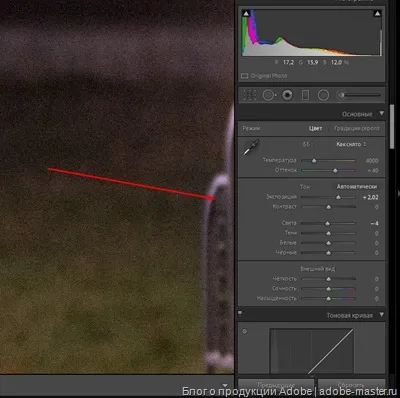
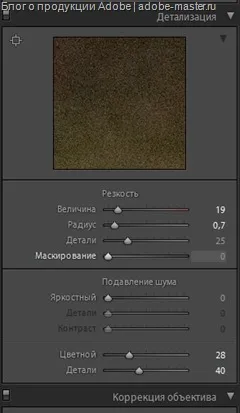
Стъпка 2: В този раздел, трябва да видите плъзгача "яркост" и го преместете в дясно като. По-нататъшното движение, толкова по-малко шум в картината. Но, както и яснота на снимките също се намалява. Това също трябва да се разгледа. Като цяло, трябва да се намери среден път.
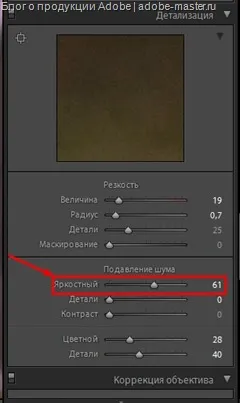
В резултат на това аз бях в състояние да се намали нивото на шума по този начин:

Но това не е границата!
И Честита Нова Година!
Послепис Може би сте забелязали шапки актуализацията на Нова година
Гласувайте, Бих се радвал, вашето мнение: